重装系统提示系统平台为uefi+gpt,无法进dos,请到pe中还原怎么办
- 分类:帮助 回答于: 2021年02月20日 09:36:00
现在市面上有很多一键重装系统工具,支持在线重装,非常方便。不过有网友反应说使用在线重装功能的时候,提示系统平台为uefi+gpt,无法进dos,请到pe中还原怎么办?安装不成功。今天小编就跟大家分享下提示系统平台为uefi+gpt,无法进dos,请到pe中还原的解决方法。
出现这个提示导致不能正常安装,这是因为在uefi gpt模式下,不能直接在本地硬盘通过一键重装工具一键重装,需要用uefi pe启动盘安装。下面给大家演示下具体的操作方法。
安装须知:
1、gpt分区安装系统需要主板支持UEFI模式,而且系统必须是64位系统。
2、本文介绍的是uefi pe安装win10,大家务必备份转移硬盘所有重要数据。
一、安装准备
1、支持UEFI启动的电脑,8G容量U盘
2、系统镜像下载。
3、uefi启动u盘:小白u盘启动盘制作教程
二、启动设置
如果你的BIOS里有这些选项请设置如下:
Secure Boot 设置为Disabled【禁用启动安全检查,这个最重要】
OS Optimized设置为Others或Disabled【系统类型设置】
CSM(Compatibility Support Module) Support设置为Yes或Enabled
UEFI/Legacy Boot选项选择成Both
UEFI/Legacy Boot Priority选择成UEFI First
三、gpt分区安装ghost 64位系统步骤如下
1、在支持uefi电脑上插入U盘,启动之后不停按F12或F11或Esc等快捷键,不同电脑启动键不同,在弹出的启动项选择框中,选择识别到的U盘选项,如果有带UEFI的启动项,要选择uefi的项,回车从uefi引导启动;
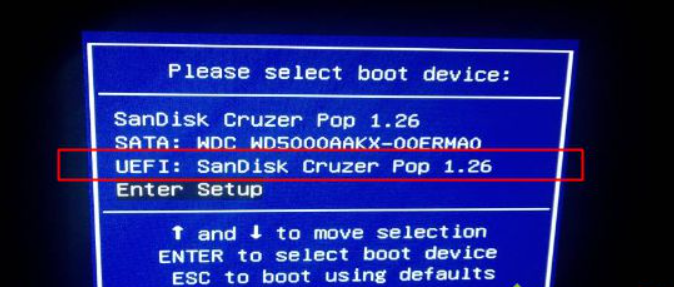
2、选择01项进入pe。

3、进入pe系统之后,由于默认就是gpt分区,可以直接执行第5步,如果你需要重新分区,可以双击桌面上的【DG分区工具】,右键选择硬盘,点击【快速分区】。分区表类型选择【GUID】,也就是GPT,然后设置分区数目,设置系统盘的大小,建议50G以上,固态硬盘还需勾选【对齐分区到此扇区】,数字默认即可,确定;
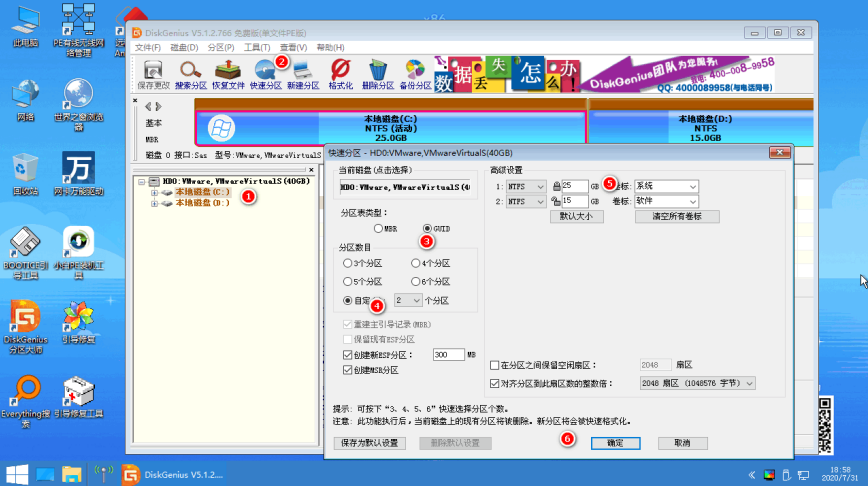
4、之后执行硬盘分区以及格式化过程,分区之后如图所示,gpt分区表会有ESP、MSR两个额外分区;
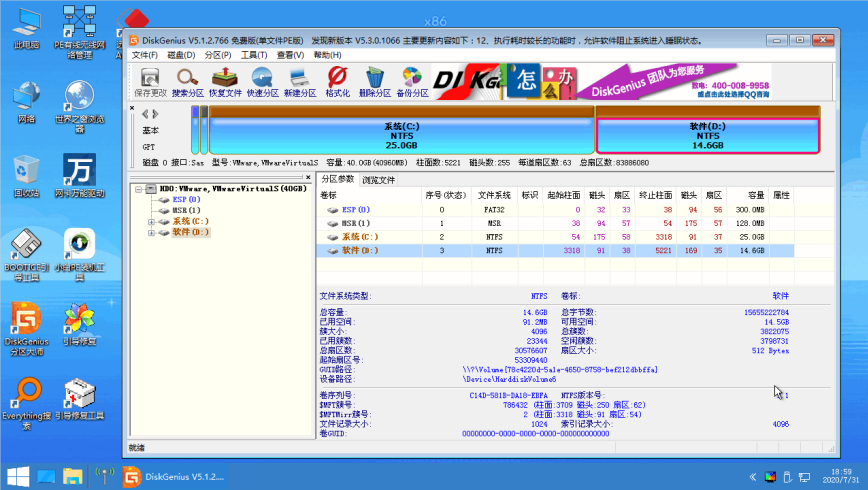
5、接着双击打开【小白pe装机工具】,选择系统镜像安装,选择安装到c盘。
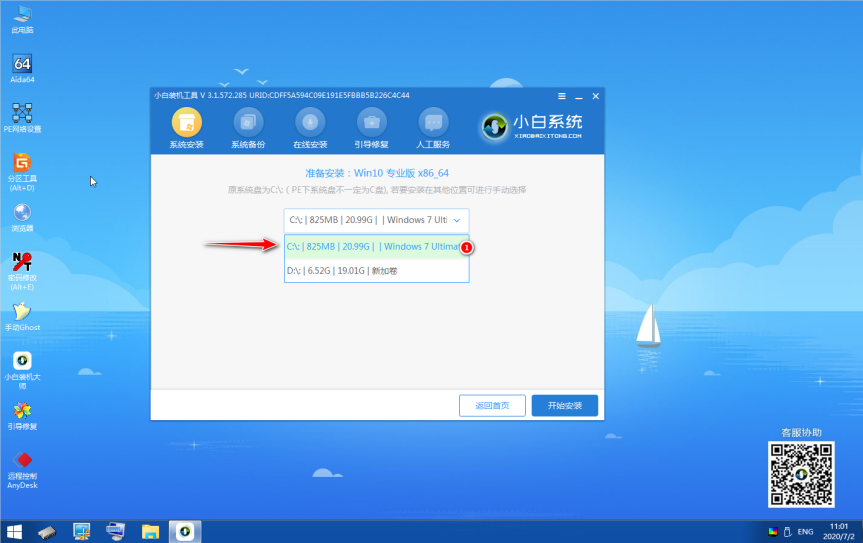
6、等待安装完成,选择重启。

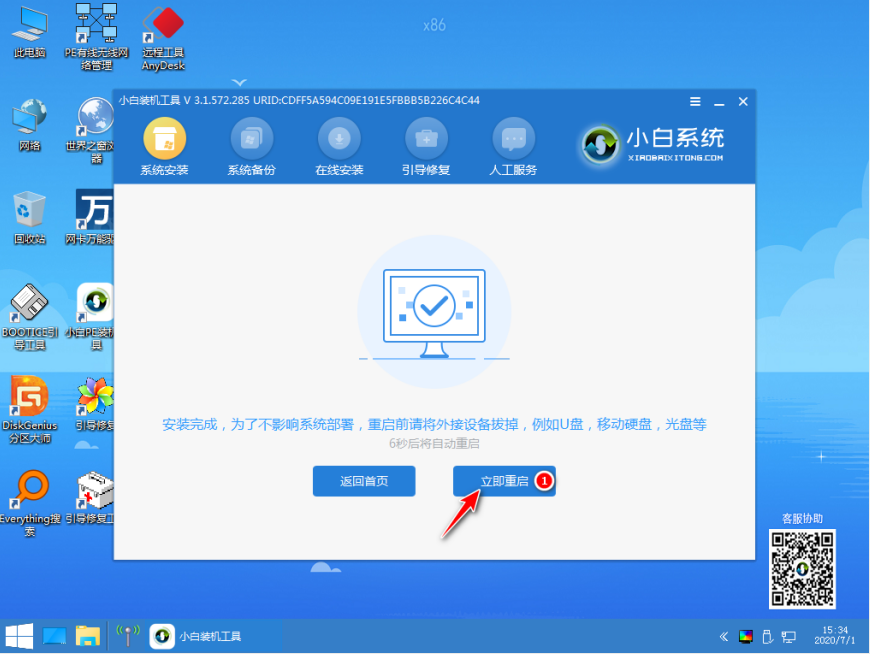
7、重启期间可能会多次重启,然后就可以进入win10系统啦。

以上便是重装系统提示系统平台为uefi+gpt,无法进dos,请到pe中还原的解决方法。
 有用
26
有用
26


 小白系统
小白系统


 1000
1000 1000
1000 1000
1000 1000
1000 1000
1000 1000
1000 1000
1000 0
0 0
0 0
0猜您喜欢
- 教你如何使用自带的联想台式机系统还..2021/05/20
- 教你怎么显示隐藏文件2021/02/21
- 蓝屏代码0x0000004e怎么修复2022/03/29
- 国际象棋规则及玩法详解2023/11/08
- 电脑蓝屏怎么解决.小编教你电脑蓝屏怎..2018/08/20
- 游戏本笔记本电脑品牌排行榜前三..2020/11/07
相关推荐
- 小编教你怎么找到电脑自带的ie浏览器..2021/02/18
- 电视机黑屏如何解决2022/09/30
- 电脑常用数据恢复工具有哪些..2022/05/09
- 打开电脑正在准备桌面如何处理..2021/10/02
- 笔记本电脑没有声音2020/06/18
- 图片怎样变小2023/11/07














 关注微信公众号
关注微信公众号



